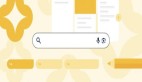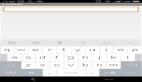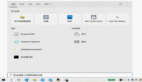在上一篇教程<<为Android应用添加搜索功能>>中,我们学习了如何在android应用中其搜索框架的基本功能,在本讲中,将继续学习在搜索应用中增加搜索提示建议的功能。
什么是搜索建议
首先我们来看下什么是搜索建议。在Android应用中,当用户输入搜索字符串是,系统会根据输入的字符串的部分或整体,以下拉框的方式列出含有用户输入字符串的列表,这样用户就可以不必输入完所有字符,可以直接从下拉列表中选择,方便了用户。如果能在APP应用的搜索模块中加入这个功能,对用户来说无疑是十分方便的,下图是在搜索应用中使用搜索建议的图:
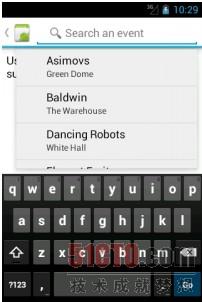
搜索建议的两类模式
要让搜索应用支持搜索建议,必须在应用中增加一个自定义的content provider,并且要设置配置文件中的搜索元数据。
Android支持两种类型的搜索建议模式:
· 基于用户输入的搜索建议
· 基于APP应用本身数据库的搜索建议,即从APP应用数据库中提取数据做搜索建议
下面分别讲解两种搜索建议方式是如何配置的:
基于用户输入的搜索建议
这种方式相对比较容易,先来介绍下。在Android中,提供了SearchRecentSuggestionsProvider这个类,可以实现从用户最近输入的内容中进行检索,开发者只需要做的,只需要继承这个类,并且在构造函数中进行如下设置:
import android.content.SearchRecentSuggestionsProvider;
publicclass SampleRecentSuggestionsProvider
extends SearchRecentSuggestionsProvider {
public static final String AUTHORITY =
SampleRecentSuggestionsProvider.class.getName();
public static final int MODE =DATABASE_MODE_QUERIES;
public SampleRecentSuggestionsProvider() {
setupSuggestions(AUTHORITY, MODE);
}
}
- 1.
- 2.
- 3.
- 4.
- 5.
- 6.
- 7.
- 8.
- 9.
- 10.
在上面的这个类中,继承了SearchRecentSuggestionsProvider,并且在构造函数中进行了设置,这样这个自定义的contentprovider就拥有了查询用户最近输入检索的能力了。
但必须同时保存用户曾经的检索输入,这样就能在用户再次输入时,重新显示出来,这个必须在search的activity中,写入如下代码:
SearchRecentSuggestions suggestions =
newSearchRecentSuggestions(this,
SampleRecentSuggestionsProvider.AUTHORITY,
SampleRecentSuggestionsProvider.MODE);
suggestions.saveRecentQuery(query, null);
- 1.
- 2.
- 3.
- 4.
- 5.
上面的代码中可以看到,使用了SearchRecentSuggestionsProvider的
saveRecentQuery方法进行了搜索记录的保存。
接下来,在配置文件中必须对这个contentprovider进行配置,如下:
<provider
android:authorities="de.openminds.SampleRecentSuggestionsProvider"
android:name=".SampleRecentSuggestionsProvider">
</provider>
- 1.
- 2.
- 3.
- 4.
***,在searchable.xml中进行配置即可使用,如下:
<? xml version="1.0"encoding="utf-8"?>
<searchablexmlns:androidsearchablexmlns:android="http://schemas.android.com/apk/res/android"
android:label="@string/search_label"
android:hint="@string/search_hint"
android:searchSettingsDescription="@string/search_settings_description"
android:searchSuggestAuthority="com.grokkingandroid.SampleRecentSuggestionsProvider "
android:searchSuggestIntentAction="android.intent.action.SEARCH"
android:searchSuggestThreshold="1"
android:includeInGlobalSearch="true"
android:searchSuggestSelection=" ?"
>
</searchable>
- 1.
- 2.
- 3.
- 4.
- 5.
- 6.
- 7.
- 8.
- 9.
- 10.
- 11.
- 12.
其中的一些参数说明如下:
android:searchSuggestAuthorith
此属性的值就是SearchSuggestAuthorith中的AUTHORITH了。
android:searchSuggestIntentAction
此属性定义了当我们选中搜索提示的内容时发生的目的动作。
android:searchSuggestThreshold
此属性定义了至少输入几个字符时才会弹出提示
android:includeInGlobalSearch
是否将内容加入android的全局搜索。true,加入。
android:searchSuggestSelection
定义搜索时参数的占位符
Android中数据库保存的搜索记录
SearchRecentSuggestionsProvider将用户最近的搜索记录保存在suggestions.db中,这个db保存了id,query查询项,一个显示的文本和搜索时候的时间戳。注意的是这个时间戳是必须的,因为所有的搜索记录都是按时间排序的。
作为开发者来说,应该考虑定期清理搜索记录,或者提供给用户手动清除搜索记录的机会,以让用户定期从搜索建议列表中看到更多的搜索建议项。清除搜索建议记录是十分容易的,只需要调用SearchRecentSuggestions对象的clearHistory()方法即可。Android会默认保留250个搜索建议项在系统中。
基于应用的搜索建议
在更多情况下,开发者希望是提供给用户基于app应用本身的搜索功能,这样用户在搜索时,将基于APP应用本身的内容提供给用户搜索建议。这个时候,在自定义provider中,只需要关注query()和getContentType()就可以了。
首先,在应用中必须获得用户在搜索文本框中输入的内容,然后再调用query()方法去搜索app应用。这个可以通过如下两类方法去获得用户的输入内容
· 默认的是通过URI的方式获得用户的输入内容
· 在配置文件中的查询字符串
先看下如何过URI的方式获得用户的输入内容。系统都会通过query()函数在Content Provider中进行查询,然后用Cursor返回对应的suggestion。系统对用户的输入,构造成如下的URI:
content://authority/optionalPath/SUGGEST_URI_PATH_QUERY /queryText
注意这里的Uri末尾的querytext是用URL方式进行编码的,所以你需要解码。
一般都是采用如下的方式取得它:Stringquery = uri.getLastPathSegment().toLowerCase();
这里的optional.suggest.path就是在searchable配置文件中设置的android:searchSuggestPath,如果在searchable配置文件没有设置它,optional.suggest.path当然也不会包括在uri中。只有需要一个ContentProvider为多个searchable activities提供suggestions查询的时候,才需要设置android:searchSuggestPath,这时它用于区分是哪个searchableactivities。
注意:SUGGEST_URI_PATH_QUERY 并不是URI的字面字符串,它是一个静态成员常量,表示是把该常量的值加到uri中
下面是相关的使用方法代码:
public Cursor query(Uri uri, String[] projection, String selection,
String[] selectionArgs, String sortOrder){
String query = uri.getLastPathSegment();
if (SearchManager.SUGGEST_URI_PATH_QUERY.equals(query)) {
//如果找到符合用户输入的记录
}
else {
//如果找不到符合用户输入的记录
}
}
- 1.
- 2.
- 3.
- 4.
- 5.
- 6.
- 7.
- 8.
- 9.
- 10.
接着看下如何在配置文件中进行查询字符串的设置。可以在配置文件中进行如下配置,增加android:searchSuggestSelection选项,如下:
android:searchSuggestSelection="namelike ?"
那么query()方法代码如下:
public Cursor query(Uri uri, String[]projection, String selection,
String[]selectionArgs, String sortOrder) {
if (selectionArgs!= null && selectionArgs.length > 0 &&selectionArgs[0].length() > 0) {
// 用户输入内容保存在 selectionArgs[0] 中
}
else {
// 用户没输入任何内容
}
}
- 1.
- 2.
- 3.
- 4.
- 5.
- 6.
- 7.
- 8.
- 9.
此外,还可以在配置文件中配置搜索建议的最短字符数,比如android:searchSuggestThreshold="3",则表明,用户至少输入3个字符后,才开始调用搜索建议项。
处理返回的结果
下面讲解如何处理搜索建议返回给前端界面的问题。首先要在配置文件中,配置使用哪个action并且使用哪一个URI(这个URI其实就是搜索建议项的***数据来源列表),配置如下:
| android:searchSuggestIntentAction =
"android.intent.action.VIEW" android:searchSuggestIntentData = "content://someAuthority/somePath" |
对返回的搜索建议项,是以一个cursor的方式返回的,各个列必须严格遵守相关的规定,下面是几个重要的列的列表:
|
常量 |
用法 |
|
SUGGEST_COLUMN_TEXT_1 |
要在***行显示的文本 |
|
SUGGEST_COLUMN_TEXT_2 |
在第二行显示的文字 |
|
SUGGEST_COLUMN_INTENT_DATA_ID |
添加到data_uri的额外的id |
虽然说只有Searchmanager.SUGGEST_COLUMN_TEXT_1是强制要求的,但由于要知道用户选择的是哪一个选项,因此一般来说,id选项也是需要的。
此外,还需要将查询出来的搜索数据转换为cursor的数据格式,这个需要进行一点转换工作。这可以使用SQLITEQueryBuilder的setprojectionMap方法进行转换,在下一篇教程中,将会具体讲解其用法,这里先列出相关代码如下:
Map<String, String> projectionMap = newHashMap<String, String>();
projectionMap.put(COL_BAND, COL_BAND +" AS " + SearchManager.SUGGEST_COLUMN_TEXT_1);
projectionMap.put(COL_ID, COL_ID);
projectionMap.put(COL_ROW_ID,COL_ROW_ID + " AS " + SearchManager.SUGGEST_COLUMN_INTENT_DATA_ID);
projectionMap.put(COL_LOCATION,COL_LOCATION + " AS " + SearchManager.SUGGEST_COLUMN_TEXT_2);
projectionMap.put(COL_DATE, COL_DATE);
builder.setProjectionMap(projectionMap);
- 1.
- 2.
- 3.
- 4.
- 5.
- 6.
- 7.
- 8.
- 9.
- 10.
- 11.
- 12.
- 13.
响应用户搜索的intent
当用户输入搜索词后,Android的搜索框架将调用manifest文件中配置的搜索的activity,这其中会使用显式的intent去实现。就在app中搜索用的搜索建议而言,这个intent会包括在配置文件中的数据和从cursor中返回的数据。
对用户搜索的响应的具体处理,取决于使用的是基于用户已经输入过的搜索词的搜索建议,还是基于APP应用本身数据提供的搜索建议。
如果使用了基于用户已经输入过的搜索词的搜索建议,那么intent的action就是Intent.ACTION_SEARCH ,这和上一篇教程中谈到的是一样的。
对于基于APP应用本身数据提供的搜索建议的情况,用户大多数情况下,希望看到的是数据的详细的情况,所以点了提供的搜索建议后,期望跳转看到数据的详情,这个可以通过设置Intent.ACTION_VIEW来实现。
由于搜索的activity一般会继承ListActivity,所以一般情况下需要另外打开一个activity去查看某项数据的具体内容,代码如下:
private void handleIntent(Intentintent) {
if(Intent.ACTION_SEARCH.equals(intent.getAction())) {
String query =intent.getStringExtra(SearchManager.QUERY);
doSearch(query);
} else if(Intent.ACTION_VIEW.equals(intent.getAction())) {
Uri detailUri =intent.getData();
String id = detailUri.getLastPathSegment();
Intent detailsIntent =new Intent(getApplicationContext(), DetailsActivity.class);
detailsIntent.putExtra("ID", id);
startActivity(detailsIntent);
finish();
}
}
- 1.
- 2.
- 3.
- 4.
- 5.
- 6.
- 7.
- 8.
- 9.
- 10.
- 11.
- 12.
- 13.
- 14.
- 15.
- 16.
- 17.
- 18.
- 19.
- 20.
- 21.
- 22.
- 23.
- 24.
- 25.
全局搜索
对于全局搜索的设置,只需要在配置文件中进行如下设置:
android:includeInGlobalSearch="true"
但问题是如何将你的APP应用能放置到Android本身的搜索列表中去呢?如下图:
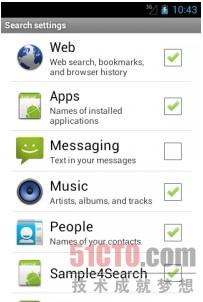
你的APP应用本身不能改变这些值,但Android提供了
android.app.SearchManager.INTENT_ACTION_GLOBAL_SEARCH
的方法,可以将你的APP应用添加到搜索列表中去,这样的话,在搜索列表中,可以象如下图的样子进行搜索:
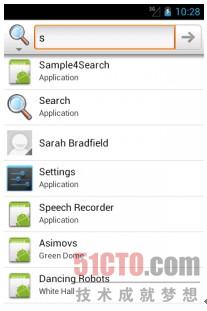
关于搜索建议***的问题
要注意的是关于搜索建议***的问题,在于开发者很难在样式上进行控制,这将会是一个很大的问题。特别对于APP中如果搜索建议展示的样式跟APP中其他的样式很不同的话,将会影响用户体验。
另外,如果要在搜索建议中展示不同的数据 ,有的时候也会变得麻烦。比如在一个关于音乐会的app应用中,可能会出现位置和乐团或乐队的相关信息,开发者企图将它们在搜索建议中明确划分开来,以方便用户选择,但可惜除非开发者进行自定义开发,否则无法实现这样的功能。
小结
在本篇教程中,重点讲解了如何在APP应用中加入搜索建议的两种方法和注意点,在下一篇教程中,将讲解如何使用搜索的快捷方式,敬请期待。
【51CTO译稿,非经授权谢绝转载,合作媒体转载请注明原文出处、作者及51CTO译者!】